Beëindig de taak voor het bestand in Taakbeheer om het uit te schakelen
- Upfc.exe is een legitiem Microsoft Windows-bestand en kan worden gevonden in de System32-directory.
- U kunt controleren of u het bestand moet beëindigen door te controleren of het een digitale handtekening heeft.
- Probeer upfc.exe uit te schakelen door taken in Taakbeheer te beëindigen of het bestand rechtstreeks in Verkenner te verwijderen.
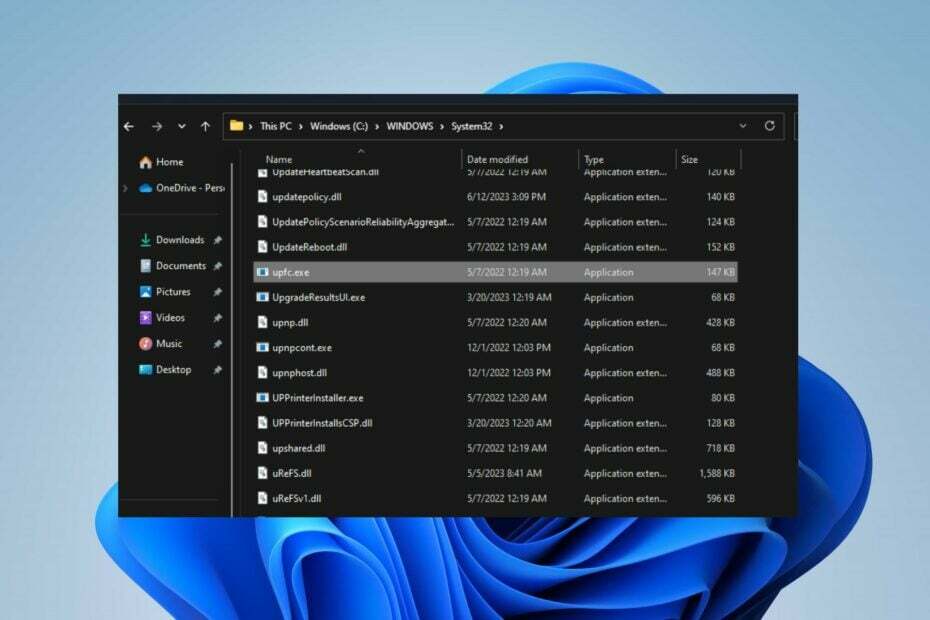
XINSTALLEREN DOOR OP HET DOWNLOADBESTAND TE KLIKKEN
- Download Fortect en installeer het op uw pc.
- Start het scanproces van de tool om te zoeken naar corrupte bestanden die de oorzaak van uw probleem zijn.
- Klik met de rechtermuisknop op Start reparatie zodat de tool het bevestigingsalgoritme kon starten.
- Fortect is gedownload door 0 lezers deze maand.
Veel gebruikers hebben gemeld dat het upfc.exe-proces op hun Windows-computers wordt uitgevoerd en weten niet wat het betekent. Sommigen hebben ook enkele problemen met het uitvoerbare bestand opgemerkt. Daarom zal dit artikel upfc.exe bespreken en hoe het uit te schakelen.
Misschien bent u ook geïnteresseerd in ons artikel over exe-bestanden die zichzelf verwijderen op Windows 11 en manieren om het op te lossen.
Wat is upfc.exe?
Upfc.exe is een uitvoerbaar bestand dat is gekoppeld aan het Updateability From SCM-proces. Het maakt deel uit van de Microsoft Windows OS-software die is ontwikkeld door Microsoft. Dit uitvoerbare bestand doet het volgende:
- Vergemakkelijkt de mogelijkheid om softwarecomponenten bij te werken via het softwareconfiguratiebeheersysteem (SCM).
- Bijwerkbaarheid van SCM is een kernsysteemcomponent die softwarecomponenten kan bijwerken of wijzigen.
- Het zorgt ervoor dat updates consistent en gecontroleerd worden toegepast.
- Het minimaliseert ook het risico op het introduceren van fouten of conflicten.
Moet ik upfc.exe uitschakelen?
Zoals gezegd in het vorige gedeelte, is upfc.exe een legitiem bestand dat door Microsoft is ontwikkeld voor het Windows-besturingssysteem.
Het is essentieel voor de systeemfunctionaliteit omdat softwaresystemen vaak updates nodig hebben om bugs op te lossen, nieuwe functies toe te voegen of beveiligingsproblemen aan te pakken. De update van SCM-software wordt dus niet als kwaadaardig beschouwd.
Een corrupte upfc.exe kan echter een bedreiging vormen voor de beveiliging van het systeem of als het zich camoufleert als een virus. Het kan veroorzaken hoog CPU-gebruik en resulteren in een aanzienlijke vermindering van de computerprestaties.
Hoe te controleren of upfc.exe veilig is of een virus
We raden u aan enkele verificatieprocessen te bekijken om te bepalen of upfc.exe onveilig is en moet worden uitgeschakeld. Doorloop de onderstaande stappen:
- Controleer de bestandslocatie - Controleer of het upfc.exe-proces op uw pc zich in de legitieme map bevindt:
C:\Windows\System32 - Controleer de digitale handtekening van het bestand - De digitale handtekening moet van Microsoft zijn om de legitimiteit ervan te garanderen.
- Controleer de spelling – De oorspronkelijke bestandsnaam is upfc.exe. Dus alle andere naamvariaties zijn niet echt.
Hoe kan ik upfc.exe uitschakelen?
1. Einde taak voor upfc.exe
- Klik met de rechtermuisknop op de Begin knop en selecteer Taakbeheer in het menu.
- Ga naar de Processen of details tabblad. Selecteer de upfc.exe uit de lijst, klik er met de rechtermuisknop op en klik vervolgens op Einde taak uit het vervolgkeuzemenu.

- Klik op OK om te bevestigen dat u de taak voor het programma wilt beëindigen.
- Start uw pc opnieuw op.
Als u het bestandsproces op uw pc beëindigt, worden de softwareactiviteiten stopgezet en worden eventuele bedreigingen voor het systeem beperkt. Check ons artikel voor meer snelkoppelingen om Taakbeheer te openen op uw pc.
2. Verwijder het bestand dashost.exe via Verkenner
- Klik met de rechtermuisknop op de Begin knop en selecteer Taakbeheer in het menu.
- Zoek de upfc.exe in de Processen of details tabblad. Klik er met de rechtermuisknop op en klik op Open Bestandslocatie uit het vervolgkeuzemenu.
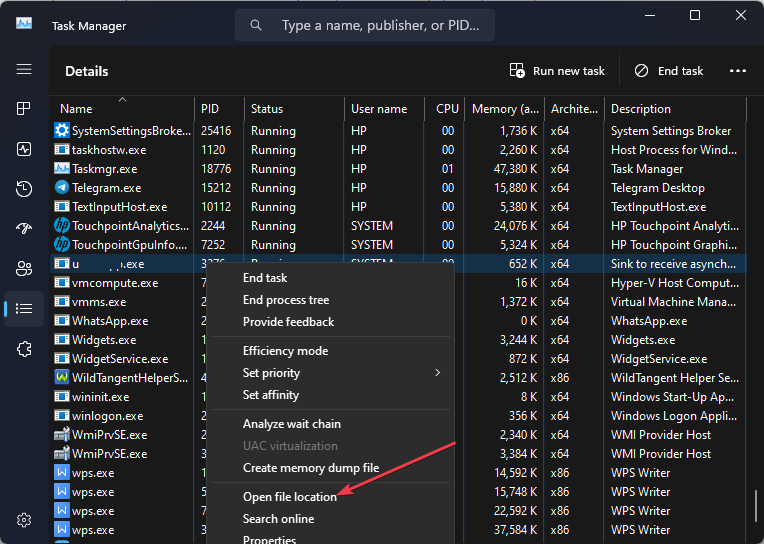
- Klik met de rechtermuisknop op de upfc.exe bestand en verwijderen Het.

- Start uw computer opnieuw op en controleer of het proces nog steeds actief is.
Door het uitvoerbare bestand in Verkenner te verwijderen, wordt de schadelijke software uitgeschakeld.
- Hoe eenvoudig Netflix-wachtwoord delen te omzeilen
- Wat is Mobsync.exe en hoe het uit te schakelen
- Hoe Windows Update in het register in te schakelen [Snelle stappen]
Tot slot kunt u onze gedetailleerde gids raadplegen over waarom exe-bestanden worden niet geopend op Windows-pc en enkele oplossingen voor het probleem.
Misschien ben je ook geïnteresseerd in antivirussoftware die .exe-bestanden blokkeert op de pc en manieren om dit op te lossen.
Als u nog vragen of suggesties heeft, kunt u deze plaatsen in het opmerkingengedeelte.
Nog steeds problemen?
GESPONSORD
Als de bovenstaande suggesties uw probleem niet hebben opgelost, kan uw computer ernstigere Windows-problemen ondervinden. We raden aan om een alles-in-één oplossing te kiezen zoals Fortect om problemen efficiënt op te lossen. Klik na de installatie gewoon op de Bekijken&Herstellen knop en druk vervolgens op Start reparatie.


